
Windows 10s oppgavebehandling viser PCens "Siste BIOS-tid" i oppstartsfanen. Her er hva tallet betyr - og hvordan du kan redusere det slik at PC-en starter raskere.
Hva er "Siste BIOS-tid"?
I SLEKT: Hva gjør BIOS fra en PC, og når skal jeg bruke den?
Figuren "Siste BIOS-tid" er hvor lang tid det tok for datamaskinen din BIOS (eller, mer nøyaktig, datamaskinens UEFI firmware ) for å initialisere maskinvaren før den starter oppstart av Windows når du starter datamaskinen.
Når datamaskinen starter opp, laster den UEFI-firmware (ofte fremdeles referert til som “BIOS”) fra en brikke på hovedkortet. UEFI-fastvaren er et lite program som initialiserer maskinvaren din, bruker forskjellige maskinvareinnstillinger og deretter gir kontrollen til operativsystemets oppstartslaster, som starter Windows eller hvilket som helst annet operativsystem din PC bruker. UEFI-firmwareinnstillingene og enhetene den prøver å starte fra, kan tilpasses på datamaskinens skjermbilde for UEFI-firmwareinnstillinger, som du ofte får tilgang til ved å trykke på en bestemt tast - som Del-, Esc-, F2- eller F10-tastene - i begynnelsen av oppstartsprosess.
UEFI-firmware kan vise en logo som er levert av PC-en eller hovedkortprodusenten under denne delen av oppstartsprosessen. Det kan også skrive ut meldinger om oppstartsprosessen på skjermen eller bare vise en svart skjerm til Windows starter oppstart.
Med andre ord er den “siste BIOS-tiden” hvor lang tid det tok før PC-en din startet opp før den startet oppstart av Windows.
Hvordan vise din siste BIOS-tid
I SLEKT: Hvordan lage din Windows 10 PC-oppstart raskere
Du finner denne informasjonen på oppstartsfanen i Oppgavebehandling . For å få tilgang til den, åpne Oppgavebehandling ved å høyreklikke på oppgavelinjen og velge “Oppgavebehandling” eller trykke Ctrl + Skift + Escape og klikke kategorien “Oppstart”. Hvis du ikke ser oppstartsfanen, klikker du på "Flere detaljer" nederst i vinduet.
Du vil ikke alltid se denne informasjonen på alle datamaskiner. Microsoft gir dessverre ingen offisiell dokumentasjon om denne funksjonen, men det ser ut til at den bare fungerer hvis du bruker en datamaskin med UEFI-firmware. Denne PC-en må også bruke UEFI-oppstartsmodus i stedet for den eldre BIOS-kompatibilitetsmodusen. På datamaskiner som ikke oppfyller dette kravet, vil det øverste høyre hjørnet av oppstartsfanen bare være tomt.
Denne funksjonen ble først introdusert i Windows 8 som en del av den nye oppgavebehandling , slik at du ikke ser det - eller kategorien Oppstart - i Windows 7.
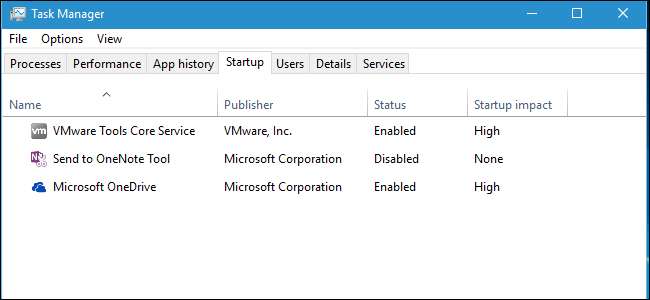
Hvordan redusere den siste BIOS-tiden
I SLEKT: PSA: Ikke slå av datamaskinen, bare bruk søvn (eller dvalemodus)
Du får aldri denne tiden til 0,0 sekunder. Hvis du gjør det, er det en feil, og UEFI-firmware rapporterer ikke tiden riktig. UEFI-firmware vil alltid ta litt tid å initialisere maskinvaren din ved oppstart. Hvis du vil at datamaskinen skal være klar raskere når du trenger den, det beste alternativet er å sette den i dvale i stedet for å slå den av .
Den siste BIOS-tiden skulle være et ganske lavt tall. På en moderne PC er noe rundt tre sekunder ofte normalt, og noe mindre enn ti sekunder er sannsynligvis ikke et problem. Hvis datamaskinen din tar lang tid å starte, og du ser et høyt tall - for eksempel et hvilket som helst antall over 30 sekunder - som kan indikere at noe er galt i UEFI-firmwareinnstillingene, og PC-en kan starte raskere.
Du kan ofte barbere deg litt tid ved å tilpasse innstillingene i UEFI-firmware, selv om innstillingene du har tilgjengelig, avhenger av maskinvaren på PCen. For eksempel kan du være i stand til å stoppe PCen din fra å vise en logo ved oppstart, selv om det bare kan barbere 0,1 eller 0,2 sekunder. Det kan være lurt juster oppstartrekkefølgen Hvis for eksempel UEFI-firmware venter i fem sekunder mens den prøver å starte fra en nettverksenhet ved hver oppstart, kan du deaktivere nettverksoppstart og redusere den siste BIOS-tiden vesentlig.
Deaktivering av andre funksjoner kan også hjelpe. Hvis datamaskinen din ser ut til å kjøre en minnetest eller en annen type POST-prosess ved hver oppstart, vil deaktivering redusere den siste BIOS-tiden. Hvis datamaskinen din har maskinvare, bruker du ikke - som en PS / 2-port og FireWire-kontroller når du bare bruker USB-enheter - kan du deaktivere disse maskinvarekontrollerne i BIOS og kanskje barbere et sekund eller to.
Selvfølgelig, hvis du har et eldre hovedkort, kan det bare være tregt, og oppgradering vil være det eneste som reduserer den siste BIOS-tiden.
Vær oppmerksom på oppstartsprosessen, da det kan gi deg noen indikasjoner på hva UEFI-firmware gjør i stedet for å starte opp raskt. Det kan være lurt å undersøke datamaskinens håndbok for mer informasjon om alternativene som er tilgjengelige i UEFI-firmware. Eller hvis du bygde din egen PC, kan du undersøke hovedkortets håndbok.







